ps教程:解析应用色彩平衡命令
来源:腾龙设计
作者:佚名
学习:1364人次
在本节内容中继续向朋友们讲述使用“色彩平衡”命令调整图片色彩的方法。使用“色彩平衡”命令可以更改图像的总体颜色混合,并且在暗调区、中间调区和高光区通过控制各个单色的成分来平衡图像的色彩。

(1)执行“文件”→“打开”命令,将“人物.tif”文件打开,并载入选区。

(2)打开“插画背景.tif”文件,并将选区内的人物图像添加至该文档中。
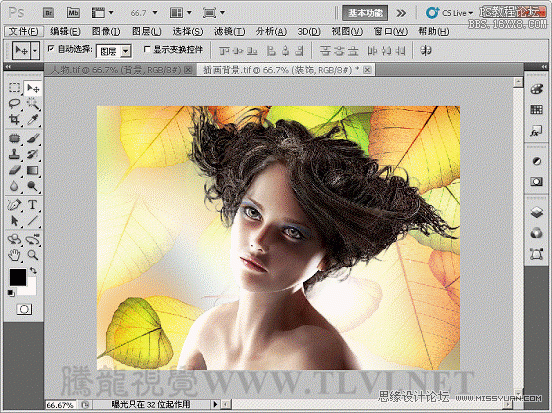
(3)执行“图像”→“调整”→“色彩平衡”命令,打开“色彩平衡”对话框。
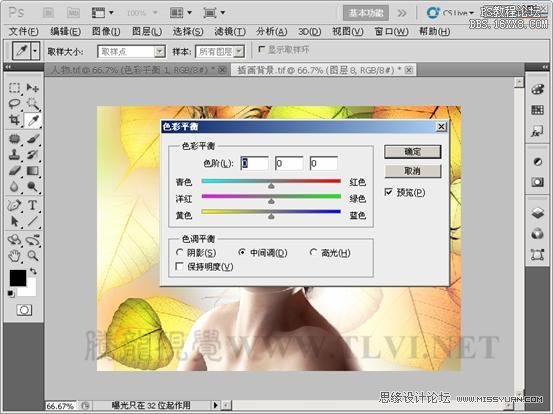
(4)默认状态下“中间调”为选择状态。
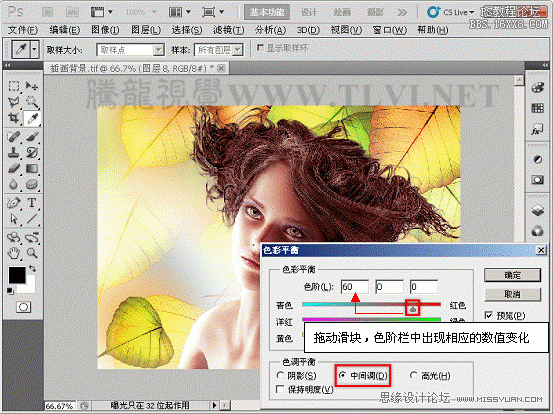

学习 · 提示
相关教程
关注大神微博加入>>
网友求助,请回答!







